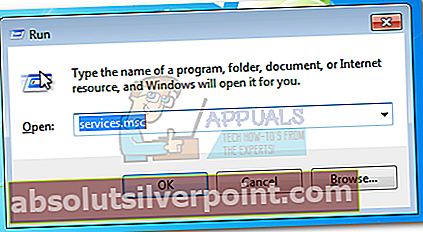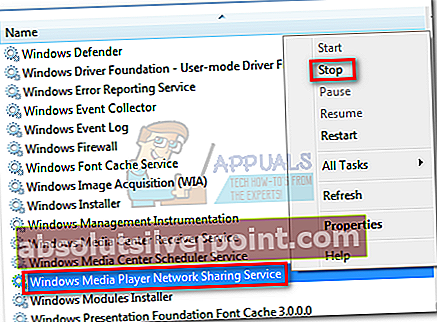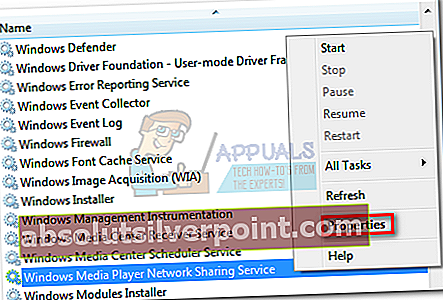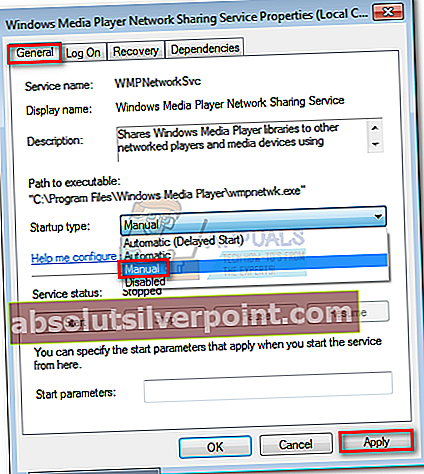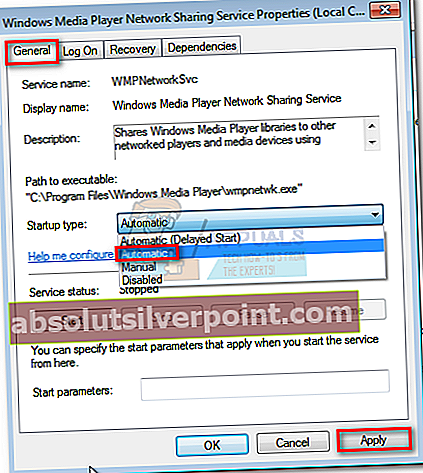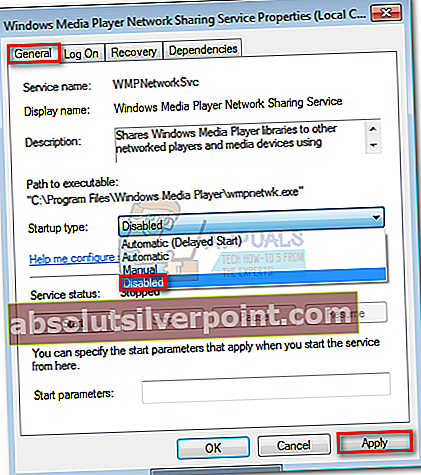Εάν εξακολουθείτε να χρησιμοποιείτε Windows 7, πιθανότατα το έχετε παρατηρήσει wmpnetwk.exe τρώει περισσότερους από τους πόρους του συστήματός σας από οποιαδήποτε άλλη υπηρεσία. Εάν πιστεύατε στη Microsoft, αυτό είναι ένα σφάλμα μόνο beta που αφαιρέθηκε από οποιαδήποτε από τις δημόσιες κυκλοφορίες. Αλλά όπως αποδεικνύεται, οι χρήστες εξακολουθούν να αντιμετωπίζουν αυτό το ζήτημα με τις δημόσιες εκδόσεις Windows 7 με πλήρη άδεια.
Αυτό το ζήτημα θα προκύψει μόνο στα Windows 7, με χρήστες που δεν έχουν απενεργοποιήσει την κοινή χρήση Windows Media.
Σημείωση: Εάν χρησιμοποιείτε Windows 8 ή Windows 10, οι ακόλουθες μέθοδοι είναι ξεπερασμένες.
Τι είναι το wmpnetwk.exe;
Είναι μια διαδικασία εσωτερικού συστήματος που είναι απενεργοποιημένη από προεπιλογή σε άλλες εκδόσεις των Windows. Η διαδικασία είναι υπεύθυνη για τη σύνδεση του ενσωματωμένου προγράμματος αναπαραγωγής πολυμέσων με εξωτερικό δίκτυο. Αν και δεν πρέπει καθόλου να απαιτούν πόρους, ορισμένοι χρήστες ανέφεραν ένα εντυπωσιακό 70% της κατανάλωσης πόρων μόνο από αυτήν την υπηρεσία.
Εάν δεν κάνετε ροή μουσικής ή βίντεο μέσω του Διαδικτύου με το Windows Media Player, αυτή η υπηρεσία είναι εντελώς περιττή. Απενεργοποίηση τουwmpnetwk.exΤο e δεν θα επηρεάσει με κανέναν τρόπο το σύστημά σας.
Σε κάθε περίπτωση, εάν παρατηρήσετε ότι το σύστημά σας λειτουργεί όλο και πιο αργά, πατήστε CTRL + Shift + ESC και κάντε κλικ στο Διαδικασίες καρτέλα για να το προωθήσετε.

Εάν το επιβεβαιώσετε wmpnetwk.exe είναι η αιτία των προβλημάτων κατανομής πόρων σας, ήρθε η ώρα να δράσετε. Εάν δεν χρησιμοποιείτε το Windows Media Center, συνιστάται να απενεργοποιήσετε τοwmpnetwk.exe μια και καλή. Η απενεργοποίηση της διαδικασίας wmpnetwk.exe δεν θα βλάψει το σύστημά σας με κανέναν τρόπο.
Ωστόσο, εάν χρησιμοποιείτε το Windows Media Player για σκοπούς ροής περιστασιακά, θα ήταν πιο λογικό να εφαρμόσετε μια πιο ευαίσθητη επιδιόρθωση που θα σας επιτρέψει να συνεχίσετε τη ροή στο Windows Media Player.
Αν νομίζετε ότι θα χρησιμοποιήσετε τελικά τοwmpnetwk.exe υπηρεσία, ακολουθήστε Μέθοδος 1 Εάν δεν σκοπεύετε να κάνετε streaming στο Windows Media player, ακολουθήστε το Μέθοδος 2.
Μέθοδος 1: Αποτρέψτε την αυτόματη εκκίνηση του wmpnetwk.exe (κατά την εκκίνηση)
Αυτή η επιδιόρθωση περιλαμβάνει τη διακοπή της υπηρεσίας και την αλλαγή του τύπου εκκίνησης σε χειροκίνητο. Μετά την επανεκκίνηση, θα αλλάξουμε ξανά την εκκίνηση σε Αυτόματη. Αυτό θα αποτρέψει wmpnetwk.exe να τρέχει από μόνη της. Αντ 'αυτού, θα είναι προσβάσιμη μόνο όταν χρειάζεται (όταν κάνετε streaming σε κάτι στο Windows Media Player). Να τι πρέπει να κάνετε:
Σημείωση: Εάν χρησιμοποιείτε την κοινή χρήση Windows Media μετά την εφαρμογή αυτής της ενημέρωσης κώδικα,wmpnetwk.exe θα συνεχίσει την κανονική συμπεριφορά. Για να το σταματήσετε από την εκτέλεση, θα πρέπει να εφαρμόσετε ξανά την επιδιόρθωση ή να χρησιμοποιήσετε Μέθοδος 2 για απενεργοποίηση επ 'αόριστον.
- Τύπος Πλήκτρο Windows + R και πληκτρολογήστε services.msc.
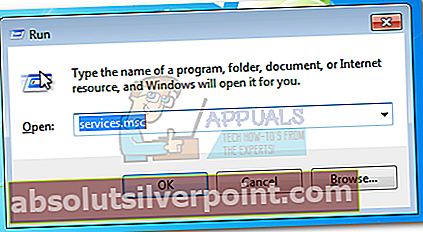
- Τώρα μετακινηθείτε προς τα κάτω και αναζητήστε Υπηρεσία κοινής χρήσης δικτύου παραθύρων πολυμέσων. Μόλις το βρείτε, κάντε δεξί κλικ και πατήστε Να σταματήσει.
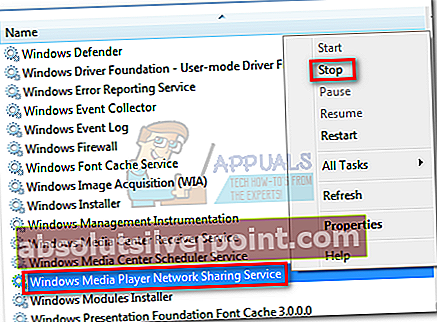
- Μπορεί να χρειαστεί λίγος χρόνος έως ότου διακοπεί η υπηρεσία. Θα ξέρετε ότι η διαδικασία διακόπτεται μόλις Να σταματήσει η είσοδος είναι γκριζαρισμένη. Μόλις συμβεί αυτό, κάντε δεξί κλικ στην υπηρεσία ξανά και πατήστε Ιδιότητες.
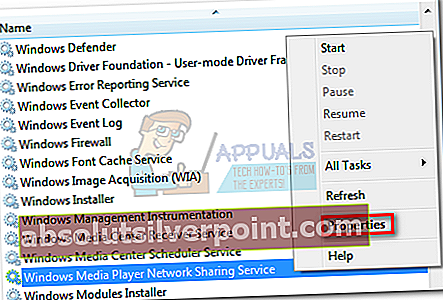
- Μόλις μπείτε στο Ιδιότητες παράθυρο, κάντε κλικ στο Γενικός και μεταβείτε στο αναπτυσσόμενο μενού κοντά Τύπος εκκίνησης. Ρυθμίστε το σε Εγχειρίδιο, Κτύπημα Ισχύουν και επανεκκινήστε το σύστημά σας.
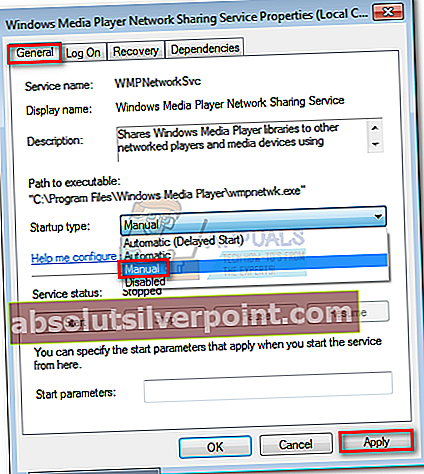
- Όταν ο υπολογιστής σας εκκινήσει ξανά, επιστρέψτε στο Ιδιότητες ακολουθώντας το βήμα 1 και το βήμα 3. Μόλις φτάσετε εκεί, επιλέξτε το Γενικός και αλλάξτε τον τύπο εκκίνησης από Εγχειρίδιο προς την Αυτόματο (Μη αυτόματη καθυστέρηση έναρξης). Κτύπημα Ισχύουν για να επιβεβαιώσετε την επιλογή σας.
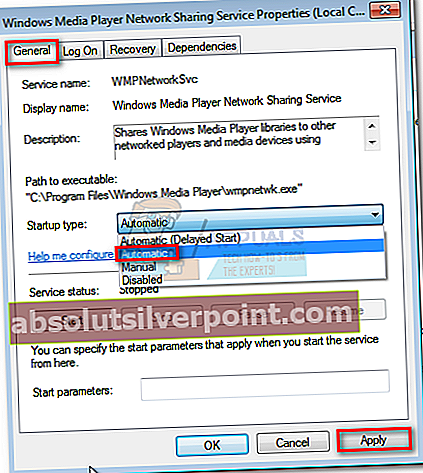
Το ζήτημα πρέπει τώρα να επιλυθεί. Τώρα τοwmpnetwk.exe Η διαδικασία θα ξεκινήσει μόνο όταν απαιτείται από το Windows Media Player.
Μέθοδος 2: Μόνιμη απενεργοποίηση της υπηρεσίας wmpnetwk.exe
Εάν δεν χρησιμοποιείτε το Window Media Player, δεν υπάρχει κανένας λόγος για τον οποίο θέλετεwmpnetwk.exe υπηρεσία για να ξεκινήσετε ξανά. Σε περίπτωση που ακολουθείτε μια πιο αποφασιστική λύση, απενεργοποιήστε τοwmpnetwk.exe Η υπηρεσία επ 'αόριστον είναι η καλύτερη προσέγγιση για εσάς. Να τι πρέπει να κάνετε:
Σημείωση: Απενεργοποίηση του wmpnetwk.exe Η υπηρεσία δεν θα βλάψει το σύστημά σας με κανέναν τρόπο.
- Τύπος Πλήκτρο Windows + R, τύπος services.msc και χτύπησε Εισαγω.
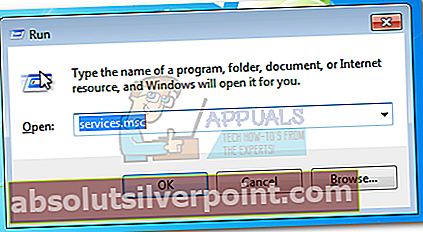
- Τώρα μετακινηθείτε προς τα κάτω και αναζητήστε Υπηρεσία κοινής χρήσης δικτύου παραθύρων πολυμέσων. Μόλις το βρείτε, κάντε δεξί κλικ και πατήστε Να σταματήσει.
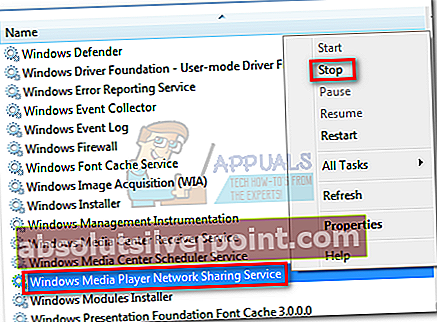
- Μόλις το Να σταματήσει η καταχώριση είναι γκρι, κάντε δεξί κλικ στην υπηρεσία ξανά και πατήστε Ιδιότητες.
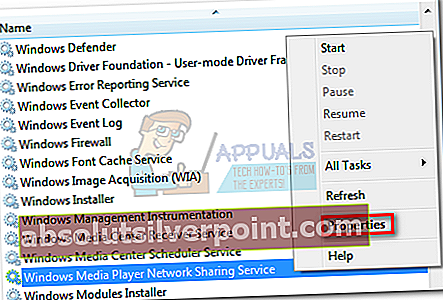
- Κάντε κλικ στο Γενικός και μεταβείτε στο αναπτυσσόμενο μενού κοντά Τύπος εκκίνησης. Ρυθμίστε το σε άτομα με ειδικές ανάγκες και χτύπησε Ισχύουν.
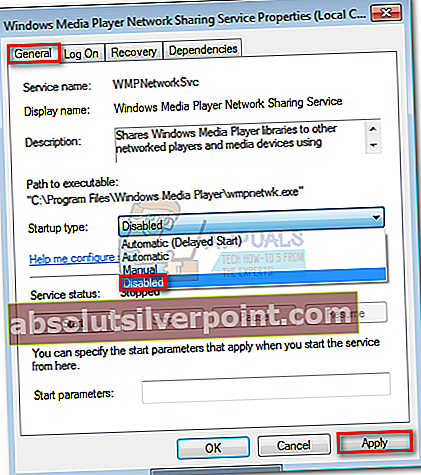
Αυτό είναι. οwmpnetwk.exe η υπηρεσία είναι απενεργοποιημένη επ 'αόριστον. Ή μέχρι να επιστρέψετε στο μενού υπηρεσιών και να το ενεργοποιήσετε ξανά.